ถ้าเรากำลังทำงานอย่างหนักในงานนำเสนอ PowerPoint แต่น่าเสียดายที่เราปิดใบสมัครก่อนที่จะบันทึกไปยังดิสก์แล้วโอกาสที่คุณสามารถกู้คืน PowerPoint น้อยที่สุด แต่คุณจะมีความมั่นใจและมีความเชื่อว่าแฟ้มชั่วคราวจะถูกบันทึกไว้ในโฟลเดอร์ Windows โฟลเดอร์ชั่วคราว
คุณสามารถกู้คืนการนำเสนอที่ไม่ได้บันทึกไว้ใน PowerPoint จากโฟลเดอร์ชั่วคราวโดยทำตามขั้นตอนดังต่อไปนี้ แต่คุณควรจะทราบว่าขั้นตอนนี้จะไม่รับประกันว่าคุณสามารถกู้คืนไฟล์จากโฟลเดอร์ชั่วคราวดังนั้นเพียงแค่เริ่มต้นข้ามมือของคุณก่อนที่จะไปข้างหน้า
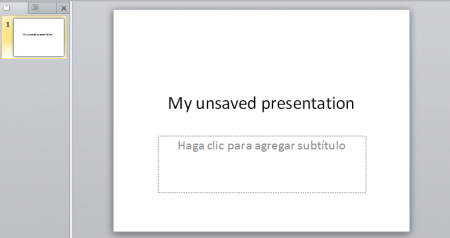
เมื่อใดก็ตามที่การกู้คืนอัตโนมัติจะบันทึกงานนำเสนอที่คุณกำลังทำงานเกี่ยวกับข้อมูลที่เก็บไว้ในแฟ้ม PPTnnnn.tmp ที่ไหน "NNNN" หมายถึงตัวเลขสุ่มที่ PowerPoint สร้างโดยอัตโนมัติ เมื่อคุณบันทึกงานนำเสนอของคุณ (บนเมนูแฟ้มให้คลิกบันทึก) แฟ้ม PPTnnnn.tmp จะถูกลบออก
ดังนั้นถ้าระบบที่ถูกชนหรือคุณลืมที่จะบันทึกไฟล์ของคุณโดยไม่ได้ตั้งใจแล้วโอกาสที่คุณสามารถหาไฟล์ .tmp ที่ไหนสักแห่งในดิสก์อาจเป็นไปได้
คุณสามารถเรียกใช้การค้นหาทั่วโลกในเครื่องคอมพิวเตอร์ของคุณและพยายามที่จะหาไฟล์ที่มีรูปแบบต่อไปนี้: PPT * .tmp
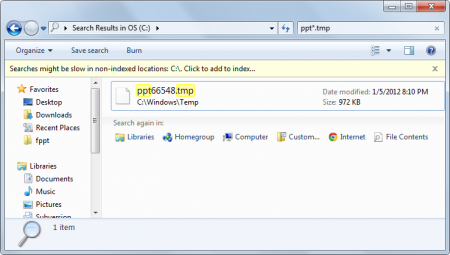

มันอาจจะเป็นไปได้ที่จะกู้คืนไฟล์ PPT PPTnnnn.tmp ถ้าไม่มีข้อมูลอื่น ๆ ที่ได้รับการทำฮาร์ดไดรฟ์ คุณอาจจะสามารถยกเลิกการลบไฟล์ PPTnnnn.tmp แต่ถ้าไฟล์ PPTnnnn.tmp มีการกู้คืนไม่มีการรับประกันว่ามันเป็นสำเนาที่ดีของงานนำเสนอไม่มี การกู้คืนไฟล์ temp ทำตามขั้นตอนเหล่านี้:
- คลิกเริ่มการทำงานชี้ไปที่ค้นหาแล้วคลิกแฟ้มหรือโฟลเดอร์
- ในผลการค้นหากล่องโต้ตอบชนิด PPT * .tmp ภายใต้การค้นหาไฟล์หรือโฟลเดอร์ชื่อแล้วคลิกค้นหาเดี๋ยวนี้
- หากไฟล์ที่ตรงกับเกณฑ์การค้นหาที่พบคลิกขวาที่แฟ้มแล้วคลิกเปลี่ยนชื่อ คุณสามารถให้ชื่อไฟล์ที่คุณต้องการ แต่คุณต้องให้ขยาย ".ppt"
- ดับเบิลคลิกที่ไฟล์ที่คุณเปลี่ยนชื่อเพื่อเปิดใน PowerPoint ถ้ามันเป็นไฟล์ที่คุณต้องการที่จะกู้คืนคลิกบันทึกเป็นบนเมนูแฟ้มให้ชื่อไฟล์ที่คุณต้องการสำหรับงานนำเสนอของคุณให้เลือกโฟลเดอร์ที่คุณต้องการที่จะบันทึกไว้แล้วคลิกบันทึก
อีกทางเลือกหนึ่งคือการใช้ Office 2010 กู้คืนการทำงาน
คุณสามารถเปิด PowerPoint และจากนั้นไปที่ File -> ข้อมูล -> จัดการรุ่น -> กู้คืนเอกสารที่ไม่ได้บันทึกและมีควรจะปรากฏไฟล์ที่คุณพลาด
วิธีการเดียวกันอาจทำงานร่วมกับสำนักงานอื่น ๆ เอกสาร 2010 เพื่อเปิดไฟล์ที่ไม่ได้บันทึกหรือซ่อมแซมไฟล์ที่เสียหาย
